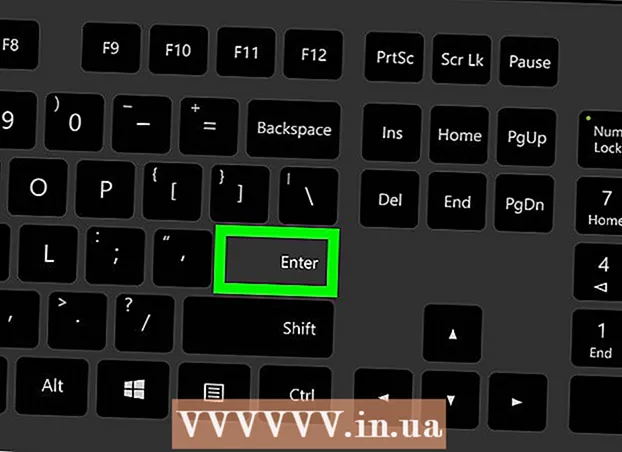Müəllif:
Lewis Jackson
Yaradılış Tarixi:
11 BiləR 2021
YeniləMə Tarixi:
1 İyul 2024
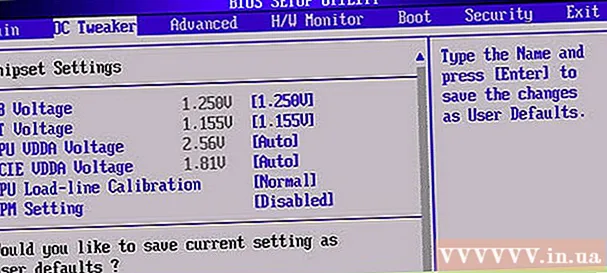
MəZmun
Kompüterin əsas giriş / çıxış sistemi (BIOS), bir və ya daha çox əmr qrupunun anakart proqram təminatında saxlandığı yerdir. Bu, CD sürücüsü, siçan və klaviatura kimi funksiyaları idarə etmək üçün kompüterinizi işə saldıqda ilk işləyən proqramdır. Bu məqalə BIOS-u düzgün şəkildə yeniləməyinizə kömək edəcəkdir. Hər kompüterdə fərqli bir BIOS istehsalçısı var və ona daxil olmaq üçün fərqli klaviatura qısayollarından istifadə olunur, lakin yeniləmə metodu ümumiyyətlə eynidır.
Addımlar
Mövcud BIOS versiyasını müəyyənləşdirin. Bu məlumatı tapmaq üçün istehsalçının veb saytına daxil ola bilərsiniz.
- Windows-da Sistem Məlumatı tətbiqini açın. Windows Vista və Windows 7 əməliyyat sistemlərinə daxil olun msinfo32 axtarış çubuğuna gedin (və ya Windows XP-də Çalıştır informasiya qutusu), sonra vurun Sistem xülasəsi (Sistem Xülasəsi).
- BIOS versiyası kompüterinizin prosessor sürətinin altında görünəcəkdir. Versiya nömrəsini və tarixini yenidən yazın (varsa).

Sistemin izlənilməsi. Bu, düzgün yenilənmiş BIOS versiyasını tapmaq və yükləmək üçün vacib bir addımdır.- Əvvəlcədən yığılmış kompüterlər alırsınız, yoxsa komponentlər alıb yığırsınız? Dell kompüteri kimi əvvəlcədən quraşdırılmış bir maşınsa, veb saytlarını yoxlayın; özünüz yığmış olsanız, anakart istehsalçısının veb saytını ziyarət edin. "Sürücülər və Yükləmələr" axtarın.
- Kompüteriniz üçün düzgün BIOS yeniləməsini yüklədiyinizə əmin olun. Səhvən başqa bir xətt yeniləməsini yükləmək kompüterinizə zərər verəcəkdir.
- Məni oxuyun və digər sənədləri yükləməyi və onları oxumağı unutmayın! Bu sənədləri görməməzlikdən gəlməyin zamanı deyil. BIOS-u yeniləmədən əvvəl öyrənməli olduğunuz bir çox vacib tədbir var və bunlara məhəl qoymamağın ciddi nəticələri ola bilər.

Əvvəlcə cari BIOS-un ehtiyat nüsxəsini çıxarın! Windows BIOS yeniləmə proqramından və ya digər əməliyyat sistemindən istifadə edirsinizsə, xahiş edirəm əvvəlcə BIOS şəklini ehtiyat nüsxə edin.Əksər BIOS yeniləmə proqramlarında bu funksiya quraşdırılmışdır ("Saxla" və ya "Yedəkləmə") və ehtiyat addımını atmağınız tövsiyə olunur. BIOS-un nüsxəsini çıxarmaq üçün tövsiyələr üçün istehsalçının veb saytını ziyarət edin.
Sistemi hazırlayın. BIOS yeniləmə prosesindəki ən böyük təhlükə elektrik kəsilməsidir. Faydalı proqramı idarə edə bilməzsiniz, ancaq təsirlərini idarə edə bilərsiniz.- Laptopu yeniləsəniz, batareyanı tam doldurun və şarj etməyə davam edin. Elektrik enerjisinin kəsilməsi halında, maşın batareyaya görə işləməyə davam edəcəkdir.
- Masaüstü kompüterinizi yeniləyirsinizsə, fasiləsiz bir enerji təchizatı (UPS) istifadə etməyiniz tövsiyə olunur. Laptop batareyaları kimi, UPS elektrik kəsintiləri zamanı da hər şeyi işlədəcəkdir.
Yeniləməyə davam edin. BIOS-u yeniləmək üçün yüklənmiş quraşdırma proqramını və ya ..exe faylını işə salın.
- Proqram sizdən disketdən istifadə etməyinizi istəsə, 1.44MB 3.5 "formatını istifadə edin." Autoexec.bat "sənədli görüntü disketlərinin bir qismi avtomatik olaraq BIOS yeniləməsini işə salacaq. Digərləri yalnız proqramı ehtiva edir. yeniləmə, yenilənmiş BIOS şəkli və təlimatlı bir 'oxu' faylı ola bilər. Təlimat yoxdursa, ancaq ən azı iki fayl ("A06_123.bin" və "awflash.exe") varsa, xahiş edirəm Bu addımları izləyin: "awflash A06_123.bin" əmrini daxil edin və Enter düyməsini basın.Bu proqram təminatını yeniləyəcək və BIOS-u yeniləmək üçün A06_123.bin faylını tapacaq.
- İki versiyanı müqayisə edin. Əksər BIOS yeniləmə proqramı mövcud BIOS görüntüsünü oxuyacaq və həmin versiyanı müəyyənləşdirəcək, sonra yüklənmiş versiya ilə müqayisə edəcəkdir. Sistemin mövcud versiyası köhnədirsə, yeniləməni həyata keçirəcəkdir. BIOS proqramının istifadəçi interfeysi tez-tez fərqlidir, lakin davam etmək üçün menyu düymələri və ya "Yaz", "Yeniləmə" və ya "Təsdiq et" kimi əsas seçimlər mövcuddur. BIOS yeniləməsi.
Kompüteri yenidən başladın. Tamamlandıqdan sonra bir çox yeniləmə proqramı kompüterinizi avtomatik olaraq yenidən başlayacaq. Bəzi proqramlar sizdən icazə istəyəcək, bəziləri yeniləmələr etməzdən əvvəl başlanğıc xəbərdarlığı verəcəkdir. Bir neçə proqram kompüterinizi əl ilə yenidən başlamağınızı tələb edir. Bunu əl ilə etmək üçün:
- Güc düyməsini basaraq və ya əməliyyat sistemi əmrini istifadə edərək kompüteri tamamilə söndürün.
- Mümkünsə, kompüterin arxasındakı əsas güc düyməsini söndürün.
- Bir dəqiqə gözlə.
- Mümkünsə, əsas güc açarını açın.
- Kompüteri işə salın.
Tövsiyə olunarsa, cari BIOS parametrlərini silin. Bu hər zaman lazım deyil, mövcud versiya ilə yeniləmə arasında dəyişdirilmiş xüsusiyyətlərdən asılıdır. Xahiş edirəm bu addımları izləyin:
- Maşın işə salındıqdan sonra BIOS kommunallarını yükləyin. Bir çox sistemdə bunu yüklədikdə ilk 2-10 saniyə ərzində Sil düyməsinə basaraq edə bilərsiniz. Bəzi digər əməliyyat sistemləri F2, F10, CTRL, Enter və s. Düymələrdən istifadə edə bilər.
- BIOS-a daxil olmaq üçün düymələrin birləşmə ardıcıllığını başa düşmürsənsə, kompüterdə təlimat olub olmadığını yoxlamaq üçün ekrana baxın.
- BIOS parametrlərini silmək üçün "Varsayılanları bərpa et" və ya "Yükləmə xətası-Varsayılanları yükləyin". BIOS yardım proqramının əsas səhifəsində və ya menyunun son səhifəsində ola bilərlər. Gəzmək üçün oxlardan istifadə edin və ekrandakı təlimatları izləyin. Tamamlandıqdan sonra parametrləri qeyd edin və BIOS yardım proqramından çıxın.
BIOS konfiqurasiyası. İstəsəniz parametrləri dəyişə bilərsiniz. Əvvəllər BIOS parametrlərini heç dəyişdirməmisinizsə, sınamayın. Əksər kompüterlər yalnız standart BIOS parametrlərindən istifadə edərkən normal işləyəcəkdir. reklam
Məsləhət
- Mövcud səhvləri düzəltmək, yeni standart və hardware dəstəyi əlavə etmək və ya funksionallıq əlavə etmək üçün BIOS yeniləmələri yayılır. Kompüterinizin hansı yeniləmələri əldə edəcəyini öyrənmək üçün BIOS yeniləməsinin giriş qeydlərini və ya digər sənədləri oxuyun.
- BIOS, əməliyyat sistemini hardware məlumatları ilə təmin edir və müəyyən bir sıra komponentlər daxilində dəstəklənəcək şəkildə hazırlanmışdır. BIOS tez-tez EEPROM olur, enerji kəsildikdə itkisiz yaddaş kimi də tanınır, "firmware" ilə proqramlaşdırılır və istifadəçi parametrləri üçün vacib olan az miqdarda məlumat saxlaya bilir. BIOS-un hissələri ümumiyyətlə anakarta lehimlənir və istifadəçi üçün əlverişsizdir. Digər komponentlər boş bir sürücüyə daxil edilir və dəyişdirilməsini asanlaşdırır.
- BIOS proqram təminatı uğursuz olarsa və eyni CPU yuvası və eyni tip BIOS çipi ilə oxşar bir anakartınız varsa, BIOS'u bərpa edə bilərsiniz başqa bir BIOS çipini riskə atmaq istəsəniz. Zəhmət olmasa, zədələnmiş BIOS proqram təminatını bərpa etmək üçün məqalələrə baxın.
- Sistem hələ də yaxşı işləyirsə, BIOS-u yalnız yeniləmənin uğursuz olması halında cari versiyadan çıxmağa hazır olduğunuzda (uzun müddət) yeniləməlisiniz. Sistem istehsalçıları tez-tez sistem təmirinə baxırlar və anakartlar zəmanət altında olduqları müddətdə BIOS-u yeniləyə bilmirlər. Lakin bu proses kifayət qədər vaxt aparır və aşağıdakı ardıcıllıqların çoxunu əhatə edir:
- Texniki dəstəklə əlaqə qurun və BIOS yeniləmə problemlərini yoxlayın.
- Bir məhsul geri qaytarma zəmanəti (RMA) və ya oxşar bir izləmə nömrəsi alın.
- Məhsulu istehsalçıya ötürün.
- Təsdiq (yoxlama) və təmir və ya dəyişdirmə üçün gözləmə.
- Məhsulun geri qaytarılması üçün qayıtmasını gözləyin.
Xəbərdarlıq
- Nə etdiyinizə əmin olmadığınız halda BIOS-u yeniləməyin. Çünki istehsalçının təlimatlarına düzgün əməl etməsəniz, BIOS-a zərər verə bilərsiniz.
- BIOS-u yeniləyərkən sabit bir enerji mənbəyi təmin edin. Bu proses zamanı baş verən hər hansı bir böyük dalğalanma və ya elektrik kəsilməsi BIOS-a zərər verə bilər. Buna görə də, BIOS-u yeniləyərkən kompüteri söndürməyin və ya maşını yenidən başlamayın. BIOS'u önyüklənə bilən bir əməliyyat sistemindən yeniləyirsinizsə, bütün lazımsız tətbiqləri söndürün və arxa planda çalışın.
- Etibarlı bir mənbədən BIOS yeniləmə proqramını yükləyin. BIOS-un istehsalçının veb saytından deyil, başqa bir mənbədən yüklənməsi təhlükəlidir. Məsələn, bir istehsalçının anakartı üçün eyni proqram BIOS-un geliştirici versiyası başqa istehsalçının anakartı ilə işləməyə bilər. Yanlış BIOS versiyasını istifadə edərək maşını "zədələyə" bilər, buna görə BIOS'u istehsalçı tərəfindən dəyişdirmək və ya yenidən proqramlaşdırmaq və əməliyyat başa çatana qədər yüklənməyən kompüteri yenidən qurmaq lazımdır.
- Bu proses çox həssasdır, buna görə enerji təchizatı ilə əlaqəli hər hansı bir dəyişiklik proqram təminatının pozulması ilə nəticələnə bilər. Prosesi təhlükəsiz keçmək üçün çox diqqətli olmalısınız.